Hinweis
Für den Zugriff auf diese Seite ist eine Autorisierung erforderlich. Sie können versuchen, sich anzumelden oder das Verzeichnis zu wechseln.
Für den Zugriff auf diese Seite ist eine Autorisierung erforderlich. Sie können versuchen, das Verzeichnis zu wechseln.
Ursprüngliche KB-Nummer: 2957336
Symptome
Nach dem Starten von Microsoft Outlook 2013 hängt oder stoppt das Programm, wenn das Dialogfeld "Profil laden" angezeigt wird, wie in der folgenden Abbildung dargestellt:
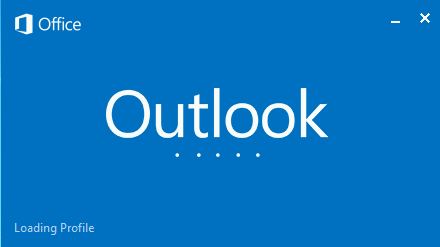
Ursache
Dieses Problem kann auftreten, wenn alle folgenden Bedingungen erfüllt sind:
- Sie haben Office 2013 Service Pack 1 (SP1) als MSI-Installation installiert, oder Sie haben das Update vom Februar 2014 für eine Klick-und-Los-Installation installiert.
- Sie haben mindestens zwei Grafikkarten auf Ihrem Computer installiert und eine davon ist eine NVidia-Karte (verschiedene Modelle) und die andere ist eine Intel(R) HD Graphics 4000-Karte.
- Die Option "Hardwaregrafikbeschleunigung deaktivieren" ist im Dialogfeld "Outlook-Optionen " nicht ausgewählt.
Es besteht ein Konflikt zwischen der Hardwaregrafikbeschleunigungsfunktion und dieser Kombination von Videohardware, wenn die Videotreiber nicht die neueste Version aufweisen.
Notiz
Dieses Problem wurde auch für Office 2013-Installationen gemeldet, auf denen SP1 nicht installiert ist.
Lösung
Es gibt zwei Lösungen für dieses Problem. Eine ist eine temporäre Problemumgehung, und die andere ist die empfohlene langfristige Lösung.
Temporäre Problemumgehung
Um Outlook zu starten, ohne beim Dialogfeld "Profil wird geladen" hängen zu bleiben, fügen Sie den
DisableHardwareAccelerationRegistrierungsunterschlüssel mithilfe der folgenden Schritte hinzu.- Beenden Sie alle Office-Anwendungen.
- Starten Sie den Registrierungs-Editor.
-
- Bewegen Sie in Windows 8 die Maus in die obere rechte Ecke, wählen Sie "Suchen" aus, geben Sie "regedit" in das Suchtextfeld ein, und wählen Sie dann in den Suchergebnissen regedit.exe aus.
- Wählen Sie in Windows 7 "Start" aus, geben Sie "regedit" in das Textfeld "Programme und Dateien suchen" ein, und wählen Sie dann in den Suchergebnissen regedit.exe aus.
Suchen und wählen Sie den Registrierungsunterschlüssel
HKEY_CURRENT_USER\Software\Microsoft\Office\15.0\Common\Graphics\dann aus.Zeigen Sie im Menü Bearbeiten auf Neu, und wählen Sie dann „DWORD-Wert“ aus.
Geben Sie DisableHardwareAcceleration ein, und drücken Sie dann die EINGABETASTE.
Klicken Sie im Detailbereich mit der rechten Maustaste auf "DisableHardwareAcceleration", und wählen Sie dann "Ändern" aus.
Geben Sie im Datenfeld Wert den Wert 1 ein, und wählen Sie dann OK aus.
Beenden Sie den Registrierungs-Editor, und starten Sie Outlook.
Weitere Informationen finden Sie unter Anzeigeprobleme in Office-Clientanwendungen.
Diese Lösung gilt als temporäre Lösung, da wir empfehlen, die Hardwaregrafikbeschleunigung in Office-Programmen zu nutzen. Führen Sie die Schritte im Abschnitt "Empfohlene langfristige Lösung" aus, und aktivieren Sie dann die Hardwaregrafikbeschleunigung in Office-Programmen erneut.
Notiz
Die in Schritt 6 gezeigte Einstellung ist eine officeweite Einstellung, obwohl Sie sie im Dialogfeld "Outlook-Optionen" deaktivieren.
Empfohlene langfristige Lösung
Die empfohlene Lösung zum Beheben dieses Problems besteht darin, Ihre Videotreiber auf die neueste Version zu aktualisieren. Nachdem Sie Ihre Videotreiber aktualisiert haben, sollten Sie in der Lage sein, die Hardwaregrafikbeschleunigung für Office erneut zu aktivieren.
Führen Sie die folgenden Schritte aus, um Die Grafikkartentreiber zu aktualisieren.
Windows 8
- Wählen Sie auf dem Startbildschirm "Einstellungen" auf der Charmsleiste aus.
- Wählen Sie PC-Einstellungen ändern aus.
- Wählen Sie in der PC-Einstellungs-App Windows Update aus.
- Wählen Sie Jetzt auf Updates überprüfen aus.
- Wenn Updates verfügbar sind, wählen Sie den Treiber aus, den Sie installieren möchten, und wählen Sie dann "Installieren" aus.
Windows 7
- Wählen Sie Starten aus.
- Geben Sie Windows Update in das Feld "Programme und Dateien suchen" ein.
- Wählen Sie in den Suchergebnissen die Option "Nach Updates suchen" aus.
- Wenn Updates verfügbar sind, wählen Sie den Treiber aus, den Sie installieren möchten, und wählen Sie dann "Installieren" aus.
Notiz
Grafikkartenhersteller veröffentlichen häufig Updates für ihre Treiber, um die Leistung zu verbessern oder Kompatibilitätsprobleme mit neuen Programmen zu beheben. Wenn Sie keinen aktualisierten Videotreiber für Ihren Computer über Windows Update finden und über den neuesten Treiber für Ihre Grafikkarte verfügen müssen, wechseln Sie zum Support- oder Downloadabschnitt der Website Ihres Grafikkartenherstellers, um Informationen zum Herunterladen und Installieren des neuesten Treibers zu erhalten.
Nachdem Sie die Grafikkartentreiber aktualisiert haben, überprüfen Sie die Schritte im Abschnitt "Temporäre Problemumgehung". Entfernen Sie dieses Mal die Auswahl der Option "Hardwaregrafikbeschleunigung deaktivieren".
Weitere Informationen
Weitere Informationen finden Sie unter Anzeigeprobleme in Office-Clientanwendungen.